如何添加图片和去除图片水印
可视化编辑后台 — 基本设置 — 图片水印中设置,可以添加文字或者图片两种类型水印;
1、文字水印设置
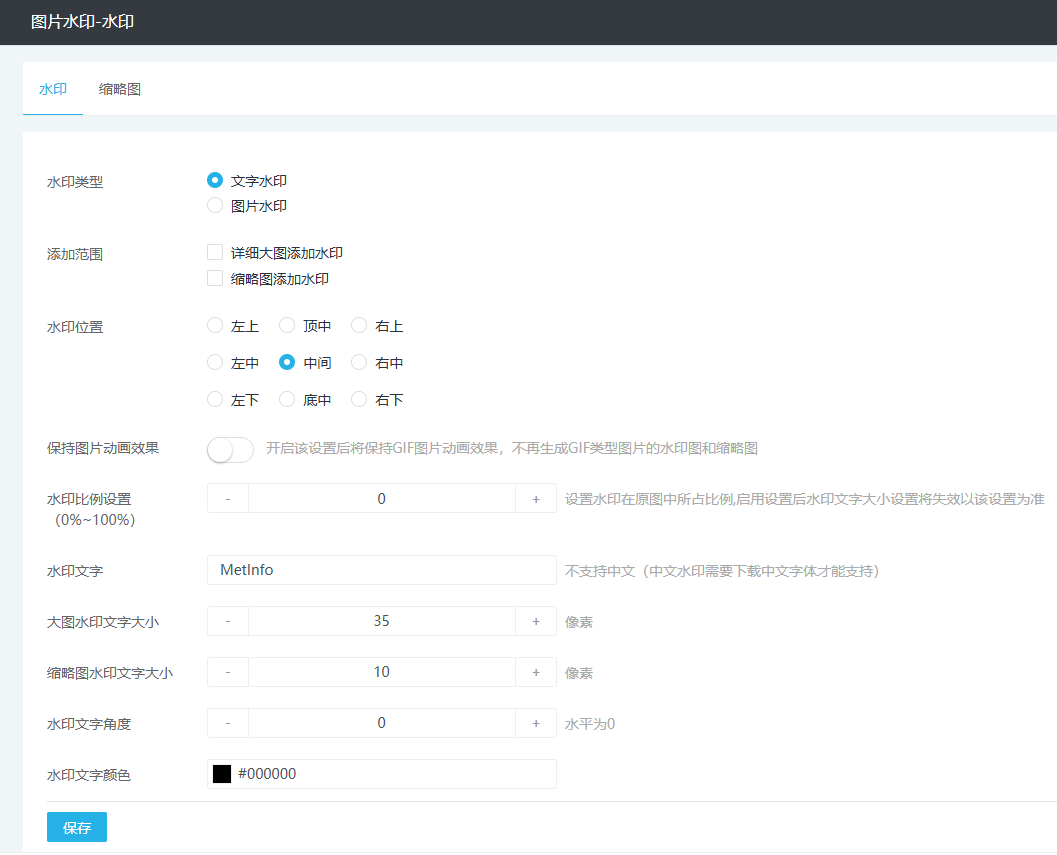
水印类型:选择文字水印类型。
添加方式:选择添加水印的对象,详细大图或者缩略图。
水印位置:设置水印在图片上显示的位置。
水印文字:设置展示的水印文字内容,一般为公司名称简称;如果需要去除添加的文字水印,则此处把添加的内容删除,为空保存设置,再重新生成缩略图即可。
文字大小:分别设置缩略图和大图上水印文字的大小。
水印文字字体:填写字体文件路径 「../include/fonts/字体文件名称」, 默认为英文字体,如果需要添加其他字体,需把字体文件上传到「后台管理目录/include/fonts」下;(不能直接在后台上传,)。
2、图片水印设置
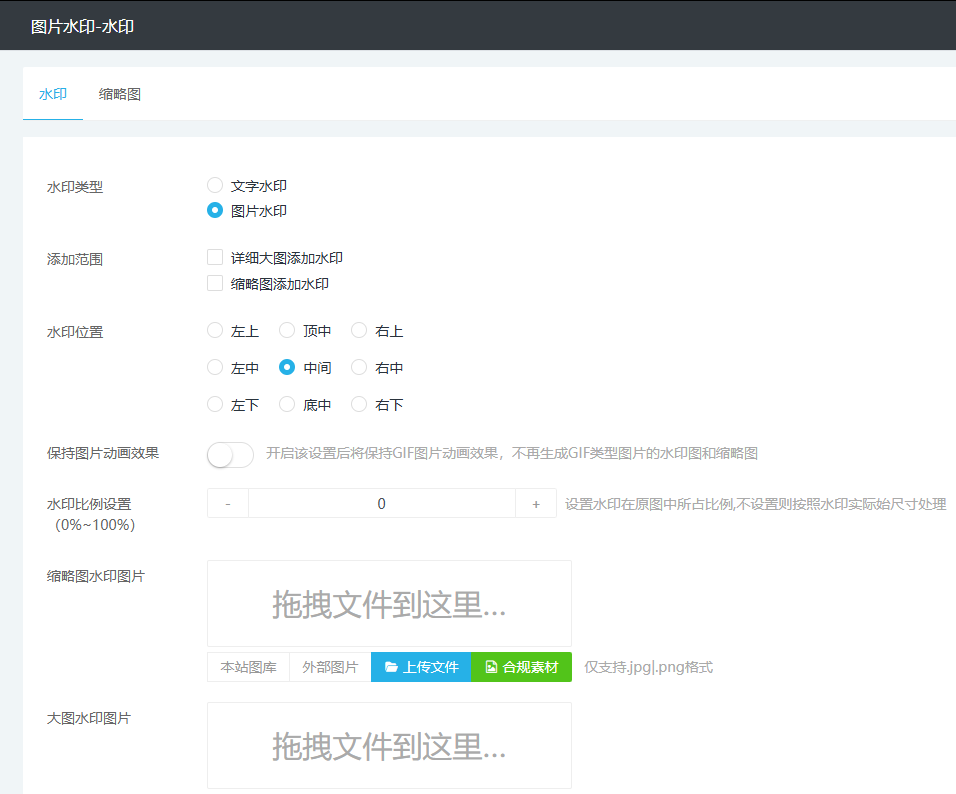
水印类型:选择图片水印类型。
添加方式:选择添加水印的对象,详细大图或者缩略图。
水印位置:设置水印在图片上显示的位置。
上传水印图片:可以分别上传缩略图水印和大图水印图片,仅支持 .gif 和 .png 格式的图片,一般为公司 LOGO ;如果需要去除添加的图片水印,则此处把之前上传的水印图片删除,为空保存设置,再重新生成缩略图即可。
注意:水印设置好之后,只需点击可视化编辑中 — 常用功能 — 清空缓存,然后再重新访问页面即可重新生成带水印的缩略图。
3、如何去除水印
网站添加了水印后,想要去除怎么办?

文字水印:其他设置跟添加水印时保持一致,只需把填写的水印文字删除,为空保存设置,重新生成缩略图即可。
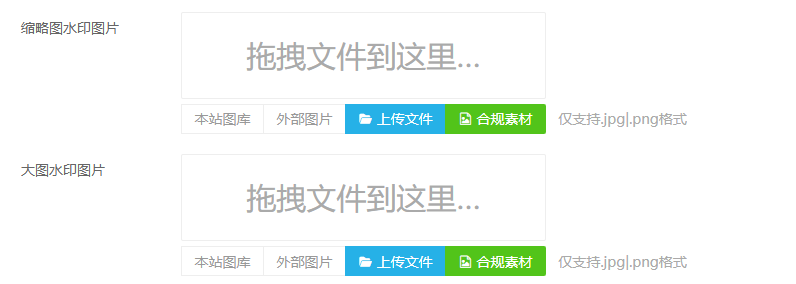 图片水印:其他设置跟添加水印时保持一致,只需把上传的水印图片删除,为空保存设置,重新生成缩略图即可。
图片水印:其他设置跟添加水印时保持一致,只需把上传的水印图片删除,为空保存设置,重新生成缩略图即可。
注意:此去除水印的方法,只针对通过此方法生成的缩略图有效。